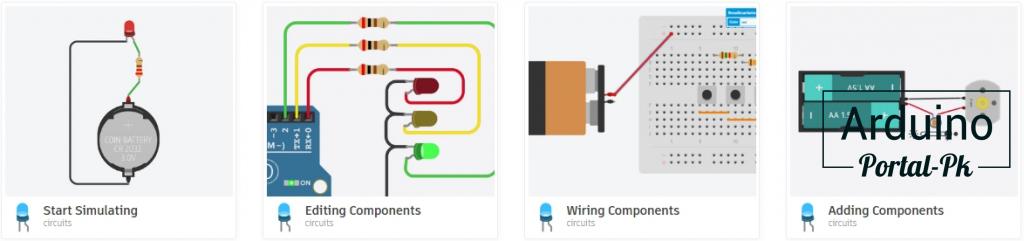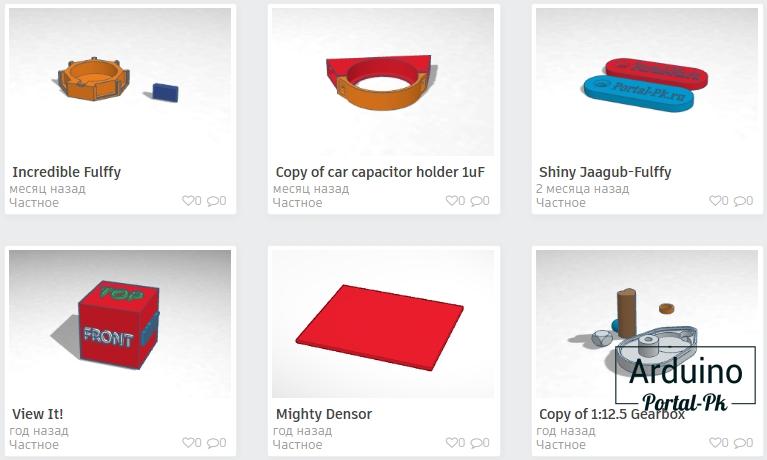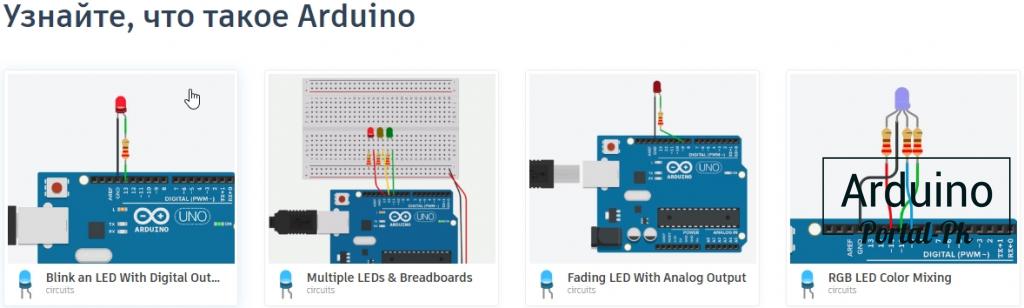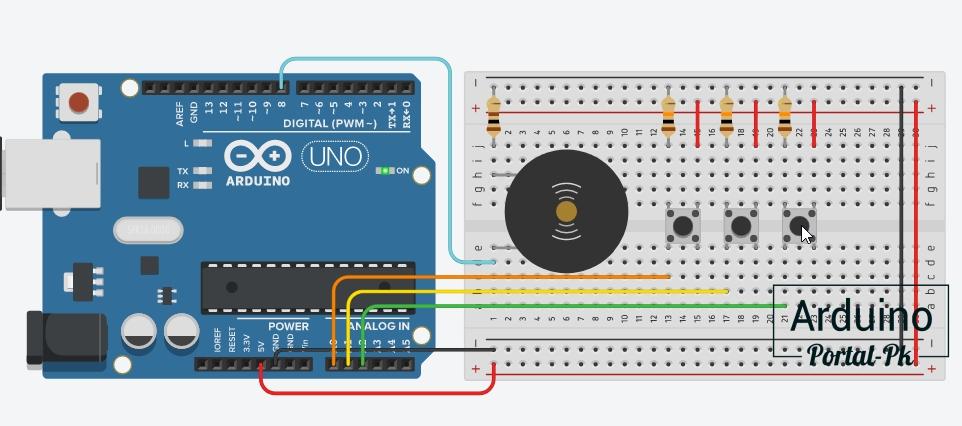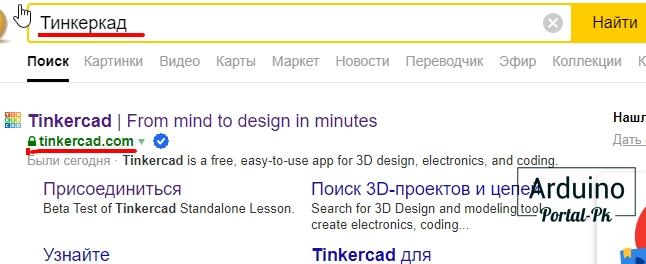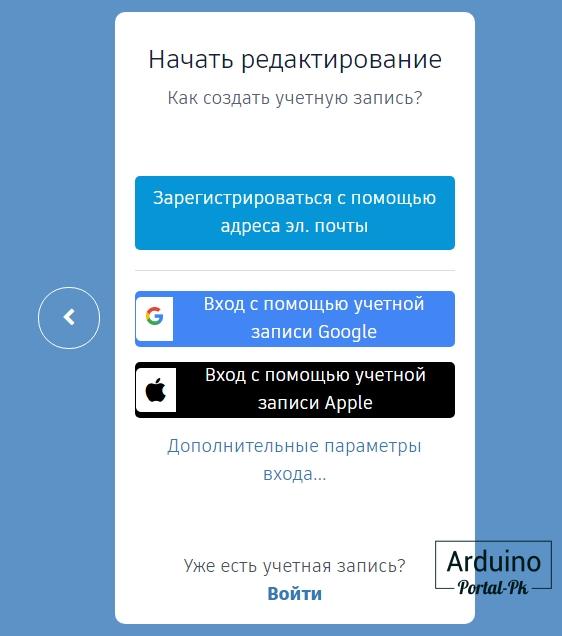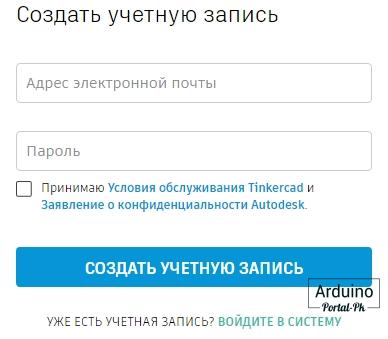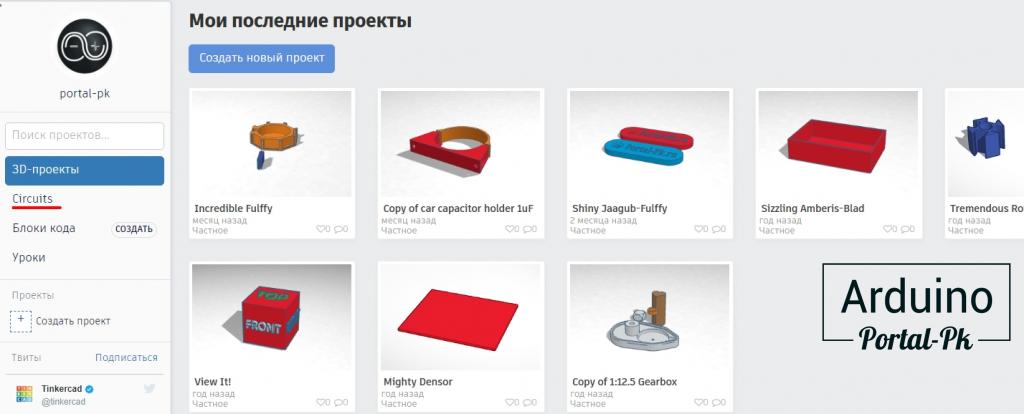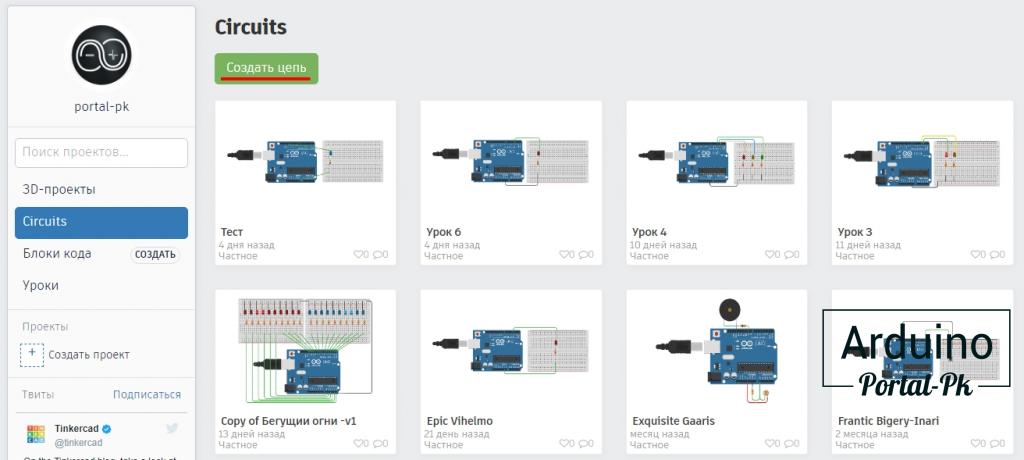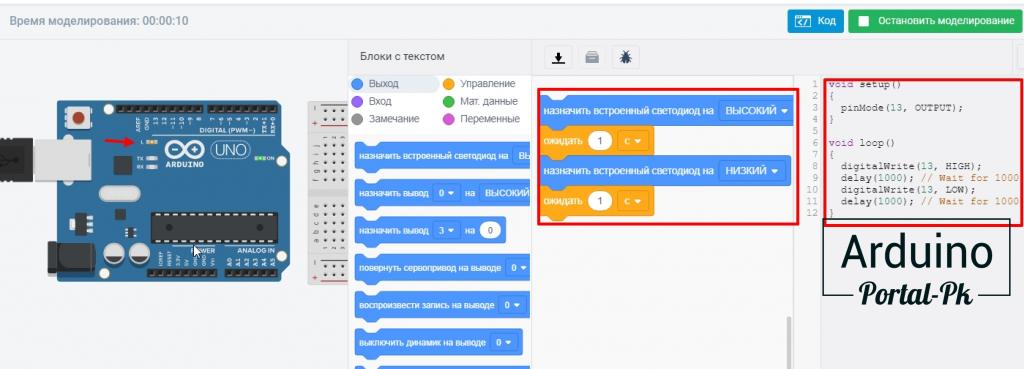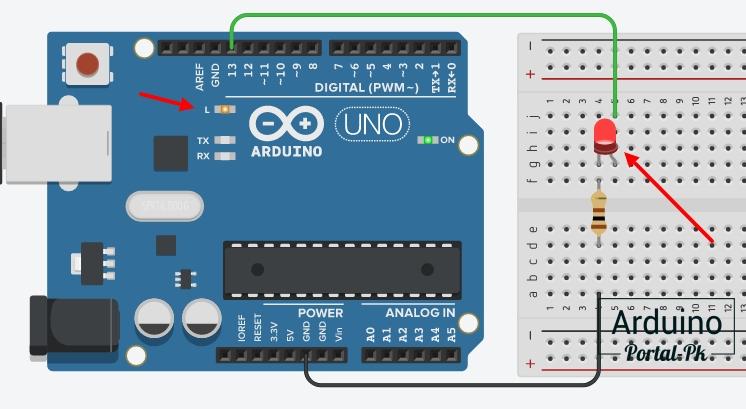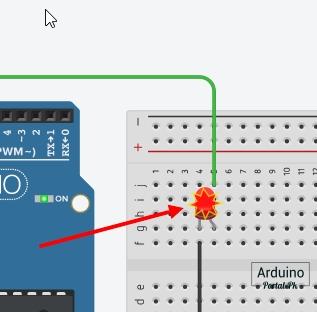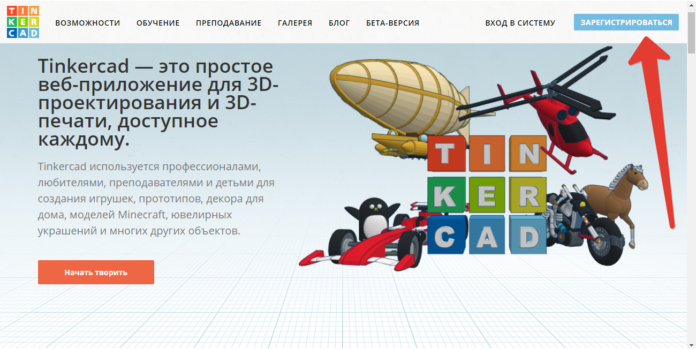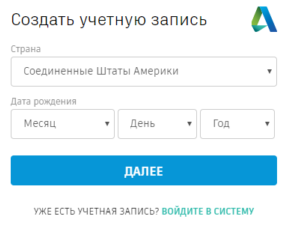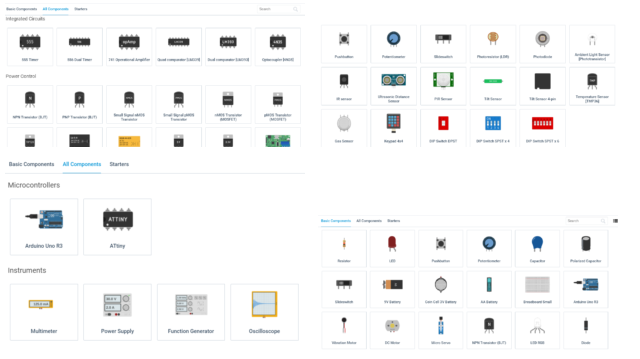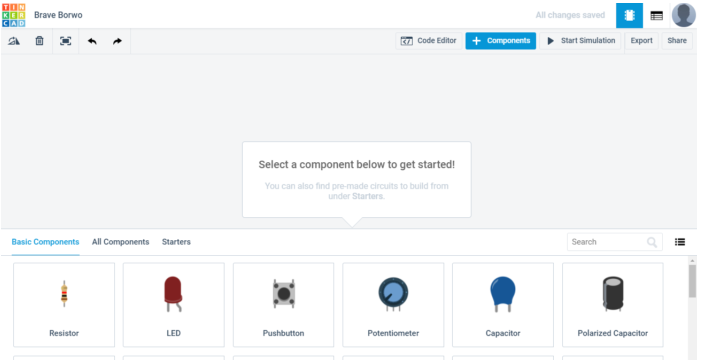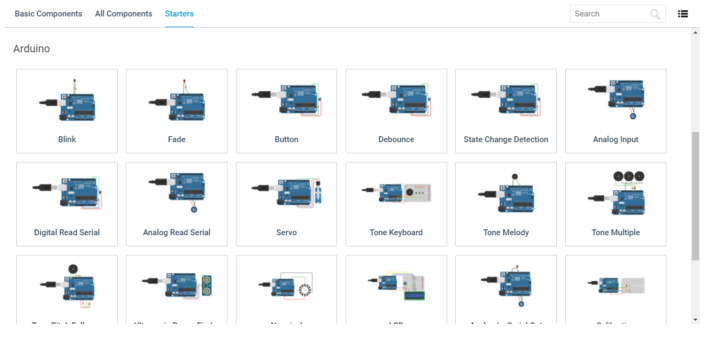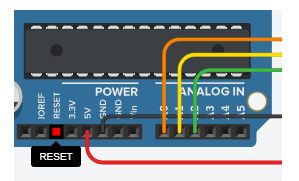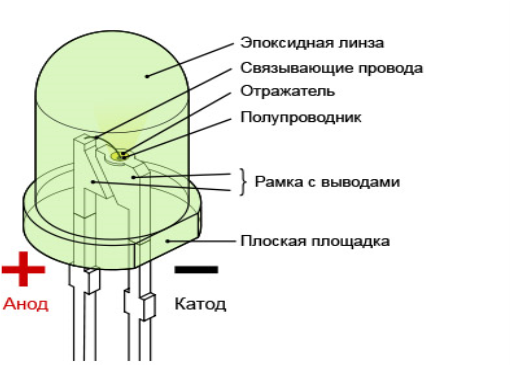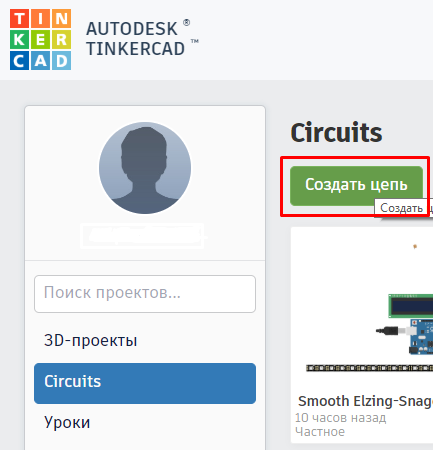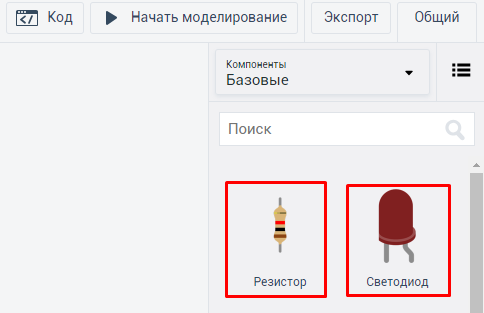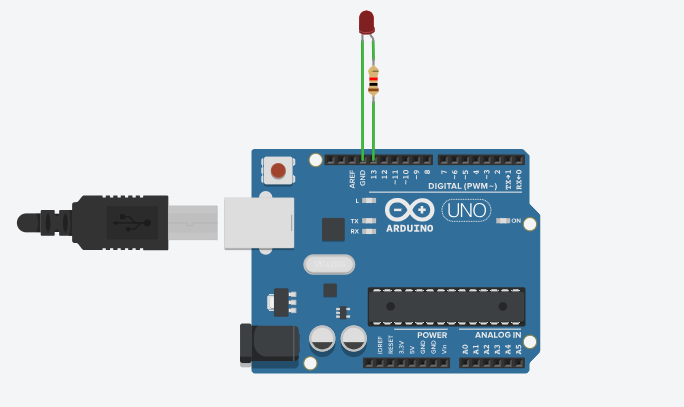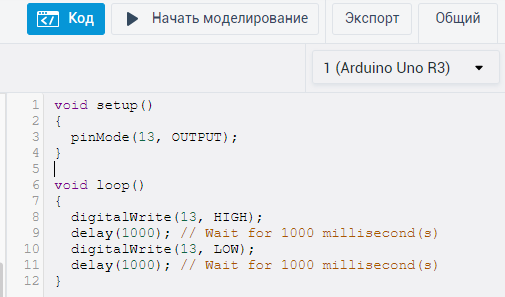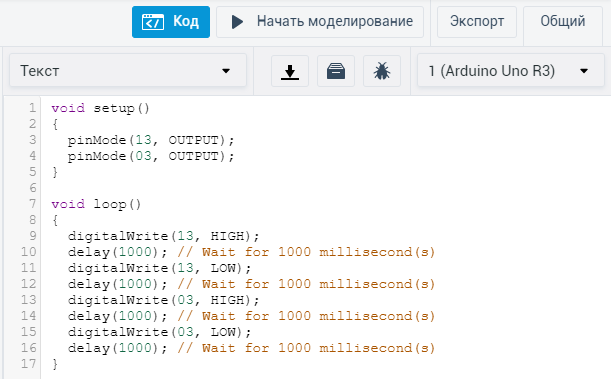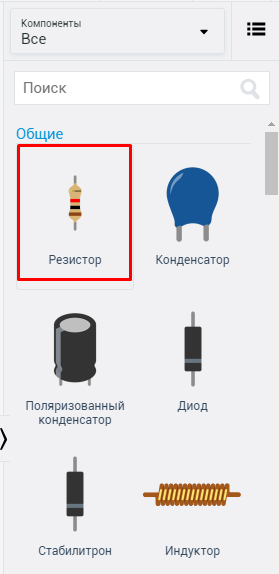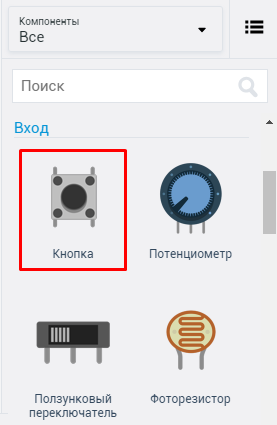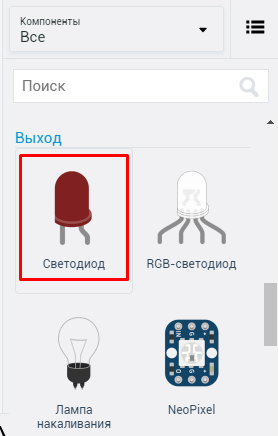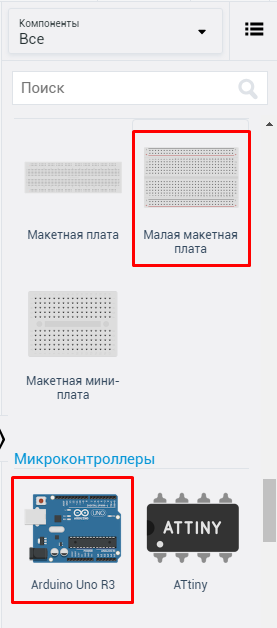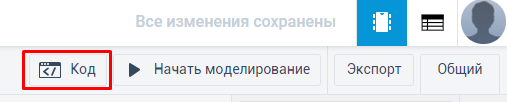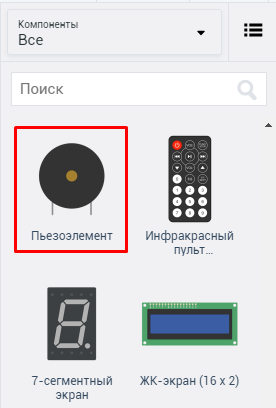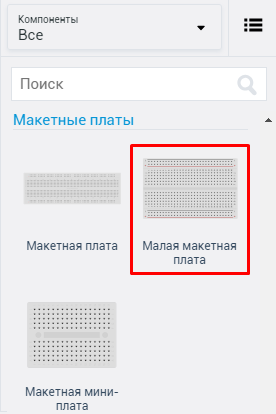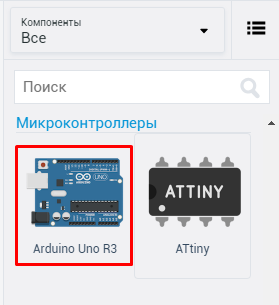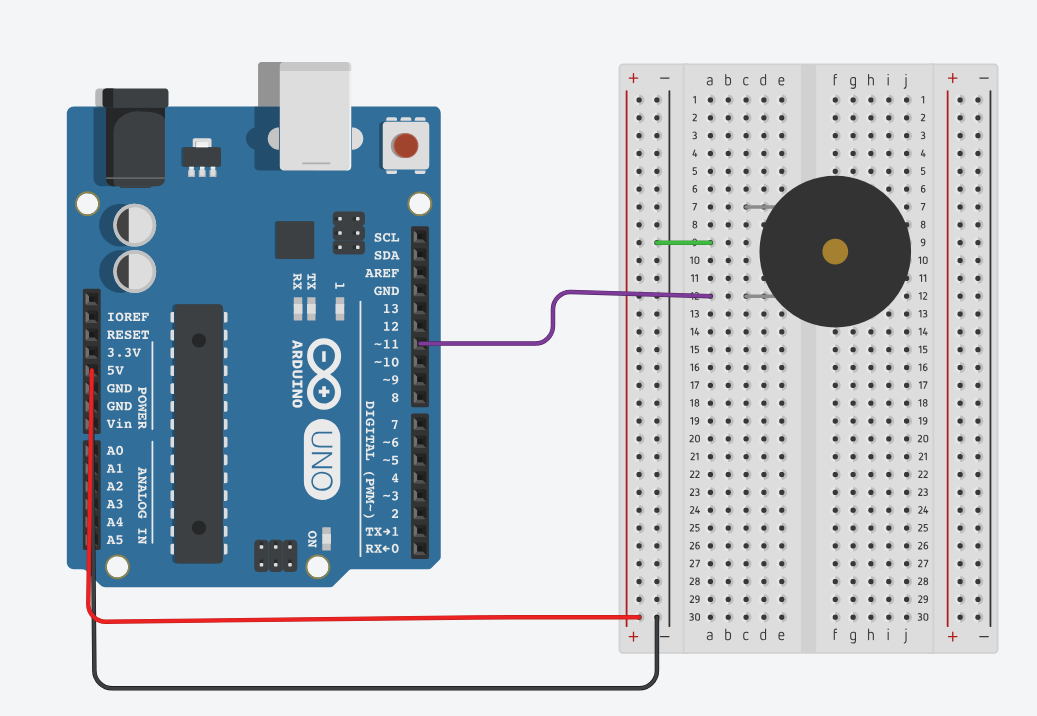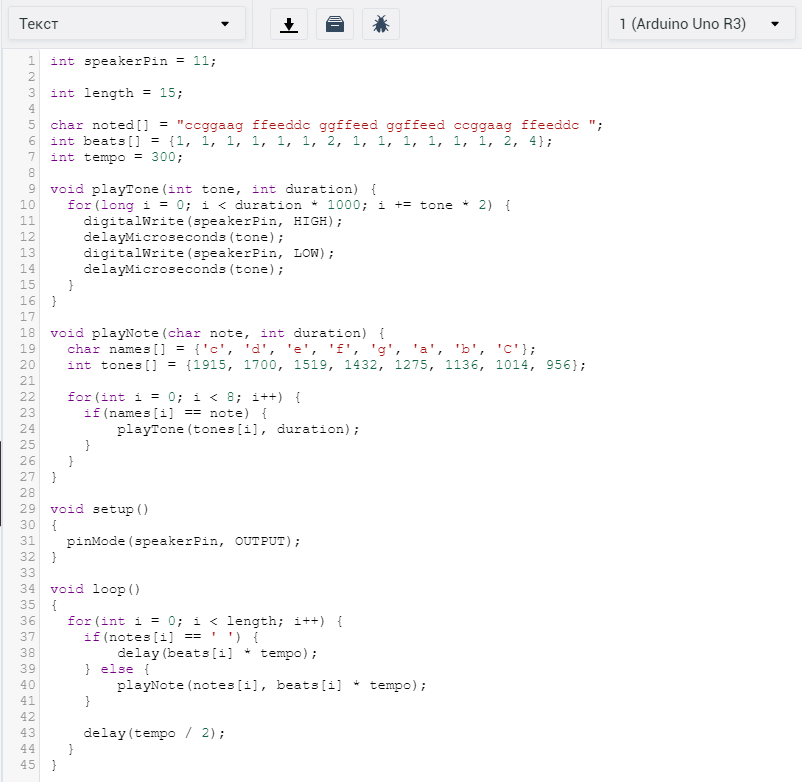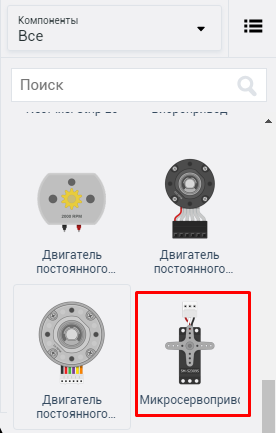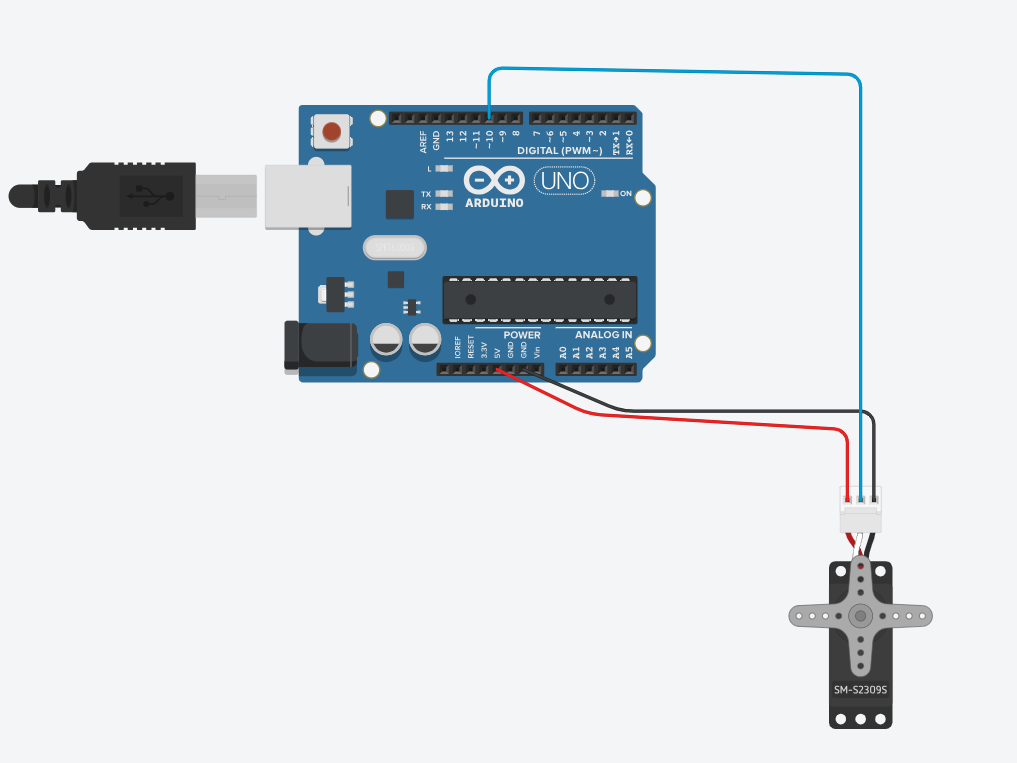Тинкеркад как подключить светодиод
Мигаем светодиодом с помощью Ардуино эмулятора Tinkercad
Что нужно для эмулятора
| Имя | Количество | Компонент |
|---|---|---|
| U1 | 1 | Arduino Uno R3 (Ардуино Уно) |
| R1 | 1 | 220 ohm Resistor (Резистор 220 Ом) |
| D1 | 1 | Red LED (Красный светодиод) |
Если вы параллельно с эмулятором делаете проект с вашей физической Arduino Uno (или совместимой) платой, вам также понадобится USB-кабель и компьютер с бесплатным программным обеспечением Arduino IDE (или плагином для веб-редактора) и, при необходимости, одним светодиодом.
Шаг 1: Цепь светодиодного резистора
Начинаем работу с эмулятором Ардуино с цепи светодиода и резистора.
Ножки светодиода соединены с двумя контактами на Arduino: земля и пин 13. Компонент между светодиодом и выводом 13 резистор, который помогает ограничить ток, чтобы светодиод не загорелся сам. Без этого вы эмуляторе получите предупреждение о том, что светодиод может вскоре сгореть. Не имеет значения, идет ли резистор до или после светодиода в цепи. Цветовые полосы идентифицируют значение резистора и для схемы проекта подойдут от 100 до 1000 Ом.
С другой стороны, светодиод поляризован, что означает, что он работает только тогда, когда ножки соединены определенным образом.
На панели компонентов эмулятор Ардуино Tinkercad перетащите резистор и светодиод на рабочую область. Измените значение резистора, отрегулировав его на 220 Ом в инспекторе компонентов, который появляется, когда выбран резистор.
Вернитесь на панель компонентов, найдите и перенесите плату Arduino Uno. Кликните один раз, чтобы подключить провод к компоненту или пину и нажмите еще раз, чтобы подключить другой конец. Подключите резистор к любой стороне светодиода. Если вы подключили резистор к аноду светодиода (положительный, более длинный), подключите другую ногу резистора к цифровому выходу 13 Arduino. Если вы подключили резистор к катоду светодиода (отрицательная, более короткая нога), подключите другую ногу резистора к земле Arduino (GND). Создайте еще одно соединение между незакрепленной ножкой светодиода и контактом 13 или заземлением, в зависимости от того, что еще не подключено.
Если у вас есть физическая плата Arduino Uno (или совместимая), вы можете подключить светодиод непосредственно к контакту 13 (положительный, более длинный анод) и заземлить (отрицательный, более короткий катод), потому что контакт 13 фактически имеет встроенный резистор именно для таких тестов.
Шаг 2: Простой код с блоками
В эмуляторе Ардуино Tinkercad вы можете легко программировать свои проекты с помощью блоков. Давайте рассмотрим простой код, управляющий миганием, открыв редактор кода (кнопка с надписью «Код»). Вы можете изменить размер редактора кода, щелкнув и перетащив левый край окна. Смотрите анимированный рисунок выше.
Попробуйте настроить этот код, изменив время ожидания и нажав «Начать симуляцию». Вы можете даже добавить дополнительные выходы и блоки паузы, чтобы создать более длинные мигающие варианты работы.
Вы заметили, что на плате мигает маленький светодиод? Этот встроенный светодиод также подключен к контакту 13 и предназначен для использования в целях тестирования без необходимости подключения каких-либо внешних компонентов. У него даже есть свой собственный крошечный резистор, припаянный непосредственно к поверхности платы.
Готовы создать свой собственный проект? Выберите Arduino, которую вы добавили на рабочую область (или выберите её в раскрывающемся меню в редакторе кода), и начните перетаскивание блоков кода, чтобы создать свою собственную программу мигающего светодиода.
Шаг 3: Объяснение кода
Давайте теперь поговорим о коде при работе Ардуино эмулятора.
Когда редактор кода открыт в эмуляторе, вы можете щелкнуть выпадающее меню слева и выбрать «Блоки + Текст» (Blocks + Text), чтобы открыть код Arduino, сгенерированный блоками кода. Все дополнительные символы являются частью синтаксиса Arduino, но не пугайтесь! Требуется время, чтобы научиться писать правильный код с нуля. Здесь мы рассмотрим каждую часть, и вы всегда можете использовать блоки для сравнения и повышения своего уровня.
Мы не знаем какой версией вы пользуетесь, поэтому код мы оставим таким, какой был у нас.
Этот первый раздел представляет собой комментарий блока заголовка, описывающий, что делает программа. Блочные комментарии открываются так /* и закрываются так */.
Далее приведена настройка кода, которая помогает настроить то, что потребуется вашей программе позже. Она запускается один раз и содержит все что нужно внутри своих фигурных скобок <>. В нашем проекте нужно настраивает вывод 13 в качестве выхода, который подготавливает плату для отправки сигналов на нее, а не приема.
Основная часть программы находится внутри цикла, обозначенного другим набором фигурных скобок <>. Эта часть кода будет выполняться повторно до тех пор пока на плате есть питание. Текст, следующий за двойными косыми чертами, также является комментарием, чтобы облегчить понимание программы.
Больше полезного о программировании Ардуино вы найдете в нашей статье «Ардуино язык программирования».
Используемая команда вывода называется digitalWrite(), которая является функцией, которая устанавливает или выдает значение HIGH или LOW. Чтобы приостановить программу мы будем использовать функцию delay(), которая занимает несколько миллисекунд (1000 мс = 1 с).
Шаг 4: Использование настроек для начинающих
Это схема, которую, как мы думаем, вы захотите использовать часто, сохранена в разделе для начинающих (Blink Circuit Starter) эмулятора Ардуино.
Взять эту схему и код в любое время можно используя раздел «стартер» для начинающих, доступный на панели компонентов в выпадающем меню
Starters → Arduino
Для более продвинутой версии этого кода Arduino можно посмотреть вариант «Blink Without Delay» (Моргание без задержки), который использует текущее время для отслеживания интервалов мигания вместо delay();.
Шаг 5: Программируем реальную Ардуино
На этом мы заканчиваем работу с эмулятором Ардуино и можно переходить к работе с реальной платой, чтобы понять весь процесс создания проекта.
Чтобы запрограммировать вашу реальную Arduino Uno, скопируйте код из окна программы и вставьте его в пустой скетч Arduino или нажмите кнопку загрузки и откройте полученный файл, используя Arduino IDE.
Этот начальный пример также доступен непосредственно в программном обеспечении Arduino в разделе:
File → Examples → 01. Basics → Blink
Файл → Примеры → 01. Основы → Мигание
Подключите USB-кабель и выберите плату и порт в меню «Инструменты» программного обеспечения.
Загрузите код и посмотрите как начнет мигать светодиод, что аналогично проекту, который вы создали ранее в Ардуино эмуляторе. Для более глубокого изучения и программирования физической платы Arduino Uno вы можете познакомиться с нашими уроками на сайте.
Усложняем проекты
Поэкспериментируйте с этой эмуляцией Ардуино, добавив больше блоков для создания мигающих светодиодов. А сможете ли вы создать программу, которая будет выдавать сообщения с использованием кода Морзе?
Теперь, когда вы знаете, как мигать светодиодом, используя цифровой выход Arduino, вы готовы попробовать другие упражнения Arduino, которые используют функцию digitalWrite (). Попробуйте использовать макет, чтобы добавить больше светодиодов и дополнительный код для управления ими.
Давайте узнаем, как управлять многоцветными светодиодами, используя аналоговые выходы Arduino. Мы подключим RGB LED к Arduino Uno и составим простую программу для изменения его цвета.
Поскольку вы можете быть новичком в использовании макета, мы также включили бесплатную версию этой схемы для сравнения. Вы можете создать любой из них в редакторе Tinkercad Circuits, но если вы также строите схему с физическими компонентами, макет поможет вашей виртуальной схеме выглядеть так же.
При желании можно взять с собой расходные материалы для электроники и собрать вместе с физическим Arduino Uno, USB-кабелем, макетом, светодиодом RGB, резисторами (любое значение от 100 до 1 кОм) и некоторыми проводами макета. Вам также понадобится компьютер с бесплатным программным обеспечением Arduino (или плагин для веб-редактора).
Аддитивный или светлый цвет имеет три основных цвета: красный, зеленый и синий. Смешивание этих трех цветов с разными уровнями интенсивности может создать практически любой цвет света. Светодиоды, меняющие цвет, работают одинаково, но все они в небольшом пакете, который мы называем RGB-светодиодами. Они имеют четыре ножки, по одному для каждого цвета и по одному для земли или мощности, в зависимости от конфигурации. Типы называются «общий катод» и «общий анод» соответственно.
Расходные материалы:
Шаг 1: Постройте цепь
На панели компонентов Tinkercad Circuits перетащите новый Arduino и макет вдоль образца и подготовьте макет, подключив Arduino 5V к шине питания и заземление Arduino к заземлению.
Добавьте светодиод RGB и разместите его на четырех разных рядах макета. Светодиод RGB в симуляторе имеет общий катод (отрицательный, заземляющий) на своем втором участке, поэтому подключите этот ряд / вывод к земле.
Добавьте три резистора (перетащите все три или создайте один, а затем скопируйте / вставьте) и переместите их в ряды макета для оставшихся трех светодиодных выводов, соединяя центральный зазор макета с тремя отдельными рядами на другой стороне.
Подсоедините провода от свободных концов резистора к трем штырькам Arduino с поддержкой ШИМ, которые отмечены тильдой (небольшая закорючка).
Приведите в порядок свои провода, регулируя их цвета (выпадающие или цифровые клавиши) и создавая изгибы (двойной щелчок).
Хотя вы можете испытать желание объединить и использовать один резистор на общем выводе, не делайте этого! Каждый светодиод нуждается в своем собственном резисторе, так как они не потребляют столько же тока, сколько другие.
Дополнительный кредит: вы можете узнать больше о светодиодах в бесплатном классе светодиодов Instructables и освещения.
Шаг 2: Код смешивания цветов с блоками
В Tinkercad Circuits вы можете легко кодировать свои проекты, используя блоки. Мы будем использовать редактор кода, чтобы проверить проводку и отрегулировать цвет светодиода. Нажмите кнопку «Код», чтобы открыть редактор кода.
Вы можете переключаться между примером кода и вашей собственной программой, выбрав соответствующую плату Arduino в рабочей плоскости (или выпадающее меню над редактором кода).
Перетащите выходной блок RGB LED в пустую программу и настройте выпадающие списки, чтобы они соответствовали контактам, которые вы подключили ранее (11, 10 и 9).
Выберите цвет и нажмите «Начать симуляцию», чтобы увидеть, как горит светодиод RGB. Если цвет кажется неправильным, вам, вероятно, нужно поменять местами два цветных контакта, либо в проводке, либо в коде.
Шаг 3: Объяснение кода Arduino
Когда редактор кода открыт, вы можете щелкнуть раскрывающееся меню слева и выбрать «Блоки + текст», чтобы открыть код Arduino, сгенерированный блоками кода.
После настройки выводов в качестве выходов в настройке, вы можете увидеть код использует analogWrite () как в последнем уроке о потухании светодиода. Он записывает каждый из трех выводов с различным значением яркости, в результате чего получается смешанный цвет.
Шаг 4: Построить физическую схему (необязательно)
Для программирования вашего физического Arduino Uno вам необходимо установить бесплатное программное обеспечение (или плагин для веб-редактора), а затем открыть его.
Подключите цепь Arduino Uno, подключив компоненты и провода, чтобы соответствовать соединениям, показанным в Tinkercad Circuits. Если ваш физический светодиод RGB является общим анодом, второй вывод должен быть подключен к источнику питания, а не к земле, а значения яркости 0-255 поменяны местами. Для более подробного ознакомления с работой с физической платой Arduino Uno, ознакомьтесь с бесплатным классом Instructables Arduino (аналогичная схема описана во втором уроке).
Скопируйте код из окна кода Tinkercad Circuits и вставьте его в пустой эскиз в программном обеспечении Arduino или нажмите кнопку загрузки (стрелка вниз) и откройте полученный файл с помощью Arduino.
Подключите USB-кабель и выберите плату и порт в меню «Инструменты» программного обеспечения.
Загрузите код и наблюдайте, как ваш светодиод меняет цвет!
Шаг 5: Далее попробуйте …
Теперь, когда вы знаете, как управлять светодиодами RGB, пришло время отметить ваши достижения в области цифрового и аналогового вывода! Используя навыки, которые вы приобрели в предыдущих уроках по управлению несколькими светодиодами, и с помощью analogWrite () для затухания, вы создали один пиксель, такой же, как (гораздо меньший), на экранах вашего мобильного устройства, телевизора и компьютера.
Попробуйте покрыть свой светодиод различными рассеивающими материалами, чтобы изменить качество света. Вы можете попробовать сделать светодиодные рассеиватели из всего, что пропускает свет, например шарики для пинг-понга, наполнение полиэфирным волокном или 3D-печать.
Вы также можете получить больше навыков в области электроники с помощью бесплатных уроков по обучению Arduino, основам электроники, светодиодов и освещения, 3D-печати и многим другим.
Изучаем Arduino без Arduino c помощью Tinkercad и его сервиса Схемы.
С каждым годом робототехника становиться популярнее. Для разработки роботов и простых проектов используется платформа Arduinо, но для изучения данной платформы нужно купить Arduino UNO или NANO, резисторы, светодиоды, соединительные провода, макетную плату, сервоприводы, двигателя, дисплей, реле, датчики и сенсоры. Начальное вложение от 2 т. руб. при покупке минимального Arduino набора на Aliexpress. Если покупать в наших магазинах стоимость может быть в 2-3 раза больше. Стоит ли покупать железки для изучения робототехники? На данный вопрос можно ответить, попробовав свои силы в сборке схем и программировании Arduino в Tinkercad и его сервисе Circuits.
Что такое Tinkercad?
Главным преимуществом программы, по сравнению с другими CAD-редакторами, является то, что она представлена в виде онлайн-приложения, и не требует установки на компьютер. Сервисом можно пользоваться прямо в веб-браузере благодаря технологии WebGL, позволяющей отображать трехмерную графику в интернет-обозревателях.
Онлайн-сервис Tinkercad полностью бесплатный, русифицирован, имеет простой интерфейс, понятный даже новичкам, не требует установки дополнительных плагинов и поддерживает работу со всеми основными браузерами (Chrome, Firefox, Opera и другие). CAD-редактор позволяет сохранять готовые проекты на сервере разработчика или на жестком диске компьютера в виде OBJ и STL-файлов, а также обладает возможностью печати моделей.
Tinkercad позиционирует себя как сервис робототехники для начинающих. Изучать схемотехнику и программирование Arduino помогает раздел Схемы.
Tinkercad Arduino
Тинкеркад (Tinkercad Circuits Arduino) – бесплатный, удивительно простой и одновременно мощный эмулятор Arduino, с которого можно начинать обучение электронике и робототехнике. Он предоставляет очень удобную среду для написания своих проектов. Не нужно ни чего покупать, ни чего качать — все доступно онлайн. Единственное, что от вас потребуется — зарегистрироваться.
Возможности симулятора Tinkercad для разработчика Arduino.
Начало работы в Tinkercad Arduino.
Найти Tinkercad достаточно просто. Для этого в поисковой системе указываем Тинкеркад. Заходим на сайт с доменом tinkercad.com. Для того, чтобы начать пользоваться сервисом нужно авторизоваться или зарегистрироваться.
Регистрация в Tinkercad.
Для того, чтобы зарегистрироваться нажимаем кнопку Присоединиться. Регистрация доступна по E-mail или с помощью учтённой записи Google или Apple.
При регистрации с использованием E-mail нужно указать вашу страну, дату рождения, свой E-mail и пароль.
При входе с помощью учтённой записи Google или Apple достаточно разрешить использование сервисом Tinkercad данных для авторизации. Но не забывайте, что у вас должен быть создан аккаунт в данной системе и вы должны быть авторизованы.
Создание первой схемы в Circuits.
После авторизации в сервисе вы попадете в раздел 3D-проектирования. Для создания схем нам нужно перейти в раздел Circuits. Чтобы создать электрическую цепь нужно нажать на кнопку Создать цепь.
После чего нам откроется рабочая область в которой:
Для того, чтобы создать электрическую цепь достаточно вытащить нужные элементы на рабочее поле и соединить их проводниками. Подробнее о работе с элементами и их описание смотрите в видео.
После того, как схема собрана, нужно нажать на кнопку Начать моделирование. Для проверки работоспособности схемы нажмем на тактовую кнопку. Как видим, при нажатии на кнопку светодиод светиться. Это значит, что схема собрана верно и все работает.
Программирование Arduino в Tinkercad.
После добавления Arduino на рабочий стол у нас появляется возможность работы с кодом. Программировать Arduino можно с помощью блоков на языке Scratch или кодом.
После нажатия Начать моделирование. Мы увидим мигание светодиода на плате Arduino. Мигать светодиод заставляет тестовая программа, которая создается автоматически при добавлении Ардуино на рабочее поле.
Давайте подключим внешний светодиод. Для этого установим светодиод и резистор на макетную плату. Подключим все по схеме. Встроенный светодиодподключен к 13 пину Арудино. Подключим внешний светодиод к тому же пинуи увидим синхронное мигание встроенного и внешнего светодиода.
Примеры реализации проектов на Arduino.
Для новичков подготовлены несколько готовых схем использования Arduino. Достаточно выбрать схему и вытащить на рабочее поле и начать моделирование.
Часть примеров реализовано с использованием блочного программирования, а вторая часть написана кодом, что позволяет расширить кругозор любого пользователя.
Кроме моделирования данный сервис поможет не сделать ошибки новичку и испортить элементы цепи или спалить Arduino.
Защита от ошибок новичка.
При программировании приложений для ПК или телефона у вас могут возникнуть ошибки с кодом и к серьезным последствиям это навряд ли приведет. Но при разработке проектов на Arduino, нужно не только писать код, но и понимать, как собирать электрические схемы. И при неправильно собранной схеме может перегореть светодиод, исполнительный механизм, датчик, сенсор, модуль и пр. А также может выйти из строя отладочная плата Arduino. Вот почему так важно понимать, как правильно собирать электрические схемы.
При сборе схем в Tinkercad Circuits вы защищены от основных ошибок новичка. Например, если вы подключите светодиод без резистора, то вы увидите предупреждение о том, что ток превышен, что может привести к быстрому выходу из строя светодиода.
А при значительном превышении тока будет вот такое изображение. Которое обозначает, что светодиод сгорел. В реальной схемотехнике при такой ситуации сгорит не только светодиод, но может выйти из строя Arduino.
Вот почему так важно сперва проверить схему, а потом подавать напряжение. Если вы новичок и у вас есть Arduino и все необходимые комплектующие, не пренебрегайте данным сервисом, так как лучше проверить все на работоспособность, смоделировав схему, чем ждать, когда придет новая Arduino.
Понравилась статья? Не забудь поделиться с друзьями в соц. сетях. А также подписаться на наш канал на YouTube, вступать в группу Вконтакте, в группу на Facebook.
До встречи в следующем уроке. Спасибо за внимание!
Технологии начинаются с простого!
Понравилась статья? Поделитесь ею с друзьями:
Раздел 1. Работа в среде имитационного моделирования Tinkercad Circuits Arduino
ОГЛАВЛЕНИЕ
РАЗДЕЛ 1. РАБОТА В СРЕДЕ ИМИТАЦИОННОГО МОДЕЛИРОВАНИЯ TINKERCAD CIRCUITS ARDUINO.. 6
1.1 Общие сведения о работе эмулятора tinkercad circuits arduino.. 6
1.2 Управление светодиодом в среде arduino.. 20
1.3 Работа с кнопочным переключателем.. 27
1.4 Работа с пьезоизлучателем.. 32
1.5 Изучение работы сервопривода. 38
1.6 Управление текстовым дисплеем.. 43
РАЗДЕЛ 2. РАБОТА СО СТЕНДОМ АРД-1. 51
2.2 Управление портами вывода микроконтроллера с помощью шим – модуляции 64
2.3 Управление портами ввода микроконтроллера с помощью тактовых кнопок. 71
2.4 Управление семисегментным индикатором.. 74
2.5 Управление светодиодной матрицей.. 81
ВОПРОСЫ ДЛЯ САМОКОНТРОЛЯ.. 85
Введение
Arduino — семейство программируемых микроконтроллеров для быстрого прототипирования электронных устройств. Arduino имеет полностью открытую архитектуру. Первые представители семейства этих микроконтроллеров были разработаны в Италии. Позже производство появилось и в Китае, что сделало Arduino более доступным и распространенным. Arduino — это электронный конструктор, который позволяет любому человеку создавать разнообразные электро-механические устройства. Для того что бы начать нужен только сам микроконтроллер и компьютер с USB портом.
Arduino обладает рядом преимуществ:
1. Низкая стоимость. Программное обеспечение ардуино обладает кроссплатформенностью (поддержкой нескольких операционных систем).
2. Arduino IDE. Это очень простая в освоении и удобная в использовании среда разработки.
3. Открытый исходный код.
Раздел 1. Работа в среде имитационного моделирования Tinkercad Circuits Arduino
Общие сведения о работе эмулятора Tinkercad Circuits Arduino
Тинкеркад (Tinkercad Circuits Arduino) – простой и одновременно мощный эмулятор Arduino, с которого можно начинать обучение электронике и робототехнике. Он предоставляет очень удобную онлайн среду для изучения особенностей работы с микропроцессорной техникой.
Возможности эмулятора Tinkercad для разработчика Arduino:
· Удобный графический редактор для визуального построения электронных схем;
· Предустановленный набор моделей большинства популярных электронных компонентов, отсортированный по типам компонентов;
· Симулятор электронных схем, с помощью которого можно подключить созданное виртуальное устройство к виртуальному источнику питания и проследить, как оно будет работать;
· Симуляторы датчиков и инструментов внешнего воздействия. Можно менять показания датчиков, следя за тем, как на них реагирует система;
· Встроенный редактор Arduino с монитором порта и возможностью пошаговой отладки;
· Готовые проекты Arduino со схемами и кодом;
· Визуальный редактор кода Arduino.
Регистрация онлайн
Для начала работы необходимо зарегистрировать аккаунт Autocad. Для этого необходимо зайти на сайт https://www.tinkercad.com/ и выполнить простые шаги в соответствии с рисунком 2.
Подтвердив аккаунт по почте, необходимо авторизоваться в системе. В верхнем правом углу находится ссылка на личный кабинет.
Второй шаг. Подготовка электронной схемы
Возможные действия при создании схемы:
· Выбор нужных компонентов из библиотеки компонентов внизу экрана и размещение их в поле редактора.
· Соединение компонентов с помощью проводов.
· Редактирование параметров компонентов (например, величина сопротивления у резисторов или цвет проводов).
Операция выбора компонента из библиотеки осуществляется следующим путем. Список элементов находится внизу. Выбрав элемент, нужно нажать по его изображению левой кнопкой мыши, затем переместить в нужное место на схеме и нажать повторно. Окно со списком компонентов можно скрыть или показать, нажимая на переключатель «Components» в панели инструментов.
Для работы доступно множество уже готовых элементов (представлены на рисунке 9). Для удобства навигации все элементы разбиты на три группы:
· Basic Components. Основные компоненты.
· Allcomponents. Все доступные компоненты.
· Starters. Готовые предустановленные схемы.
Стоит уделить внимание третьей группе элементов Starters. Создатели сервиса подготовили несколько готовых схем, которые можно сразу же подгрузить в проект.
После нахождения нужной схемы Arduino в списке необходимо нажать левой кнопкой мыши на нее два раза, в результате элементы схемы будут размещены в области редактирования. На рисунке для примера изображена схема трехкнопочного пьезоэлектрического излучателя звука. После ее размещения, на экране будем следующее:
Если схема не помещается на экране, возможно выполнить масштабирование (кнопка масштаба на панели инструментов).
Для соединение отдельных элементов между собой с помощью проводов нужно выполнить следующие действия. Наведите курсором мыши на узел (вход или выход) устройства, далее нажмите левую кнопку мыши и доведите линию до узла с которым хотите соединить, нажатие левой кнопки мыши соединит узлы проводом.
Рис.13 – Внешний вид Монтаж платы
Углы провода скругляются, есть возможность выравнивать провод по вертикали или горизонтали (появление синих линий подскажет вертикаль и горизонт соответственно). Для отмены установки провода нужно нажать на Esc или мышкой нажать на соответствующую иконку на панели инструментов.
Нажав на компонент, можно отредактировать его свойства.
Цель работы
Получить навыки программирования микроконтроллера, разработать программу работы светодиода с заданными интервалами.
Теоретическая справка
Светодиод — это устройство, которое представляет собой полупроводниковый прибор, способный излучать свет при пропускании через него электрического тока в прямом направлении (от анода к катоду). Ниже приведена схема типичного светодиода с линзой (см. Рис.23а). Существуют 2-х цветные и 3-х цветные (см. Рис. 24б) светодиоды. Трёхцветный светодиод или RGB-светодиод — это совмещённые в одном корпусе светодиоды красного, зелёного и синего цветов.
Светодиод имеет 4 ноги. 3 ноги — аноды, соответствующие отдельным цветам и одна — общий катод. Подавая сигнал на один из анодов, можно добиться свечения одним из цветов. Используя широтно-импульсную модуляцию для всех анодов одновременно, можно получить свечение произвольным цветом.
Для того чтобы правильно включить светодиод в электрическую цепь, необходимо отличать катод от анода. Сделать это можно по двум признакам:
1) Анод светодиода имеет более длинный проводник.
2) Со стороны катода, корпус светодиода немного срезан.
В современной микроэлектронике применяются миниатюрные светодиоды для поверхностного монтажа. Такие индикаторы, например, имеются на Arduino UNO для информирования пользователя о состоянии системы.
Ход выполнения работы
Для начала необходимо пройти по ссылке https://www.tinkercad.com в раздел «Circuits» и создать новую электрическую цепь нажатием на кнопку «Создать цепь».
Рис.24 Создание цепи
На рисунке 27 представлены подключенные резистор и светодиод к плате Arduino Uno в общую схему.
В функции setup() необходимо инициализировать порт, подключенный к светодиоду, как выход используя функцию pinmode(“номер порта», OUTPUT).
pinMode(13, OUTPUT);
Светодиод включается посредством следующей команды:
digitalWrite(13, HIGH); // turn the LED on (HIGH is the voltage level)
Для осуществления задержки на нужное время в милисекундах используется функция delay(value). В параметр передается значение времени задержки в миллисекундах. Пауза в 1000 миллисекунду выполняется как:
Для выключения светодиода и последующей задержки прописываются следующие команды:
Проверка кода на наличие ошибок выполняется с помощью нажатия на кнопку «Компилировать». Листинг программы представлен на рисунке 28
Рис.28 – Листинг программы для управления одним светодиодом
После необходимо сохранить код нажать кнопку Выполнить.
Для подключения второго светодиода в схему необходимо задать вывод 3 в соответствии с рисунком 29:
Затем прописать те же команды, что и для первого светодиода.
Проверка кода на наличие ошибок выполняется с помощью нажатия на кнопку «Компилировать».
В результате получится следующий программный код:
Рис.30 – Листинг программы для управления двумя светодиодами
После необходимо сохранить листинг программы и нажать кнопку «Выполнить».
Задания к лабораторной работе
| № Варианта | Задания |
| 1 | Создать программу заставляющую мигать светодиод в следующей последовательности: светодиод 1, светодиод 2, светодиод 3, все сначала |
| 2 | Создать программу заставляющую мигать светодиод в следующей последовательности: светодиод 1, светодиод 2, светодиод 3, светодиод 4, светодиод 5, все сначала |
| 1 | Создать программу заставляющую мигать светодиод в следующей последовательности: светодиод 1 и 2, светодиод 2 и 3, светодиод 3 и 4, светодиод 4 и 5, все сначала |
| 4 | Создать программу заставляющую мигать светодиод в следующей последовательности: светодиод 1 и 2 и 3,светодиод 3 и 4, светодиод 5, все сначала |
| 5 | Создать программу заставляющую мигать светодиод в следующей последовательности: светодиод 1, светодиод 5, светодиод 2, светодиод 4, светодиод 3, все сначала |
| 6 | Создать программу заставляющую мигать светодиод в следующей последовательности: светодиод 1, светодиод 5, светодиод 2, светодиод 5, светодиод 3, светодиод 5, светодиод 4, светодиод 5, все сначала |
| 7 | Сделайте так чтобы светодиод 1 светился полсекунды, а пауза между вспышками равна одной секунде |
| 8 | Сделайте так чтобы светодиод 1 светился одну секунду, а пауза между вспышками равна двум секундам |
| 9 | Сделайте так чтобы светодиод 1и 2 светился полсекунды, а пауза между вспышками равна одной секунде |
| 10 | Сделайте так чтобы светодиод 1 и 2 светился одна секунда, а пауза между вспышками равна двум секундам |
Цель работы
Получить навыки программирования микроконтроллера, разработать программу управления кнопочным переключателем.
Теоретическая справка
Кнопка (или кнопочный переключатель) – самый простой и доступный из всех видов датчиков. Тактовые кнопки – наиболее распространённые средства для коммутации электрических сигналов в различных цепях. Тактовые кнопки могут быть с фиксацией или без, с подсветкой и т. д. Тактовые кнопки используются в различных режимах и выполняют разные функции. Конструктивное исполнение изделий может сильно варьироваться.
Тактовые кнопки устанавливаются на печатные платы вертикально или под определённым углом. Их активно используют в быту и промышленности.
В работе изучаются методы программирования тактовой кнопки с 4 ножками. Кнопка представляет собой переключатель с двумя парами контактов. Контакты в одной паре соединены между собой, поэтому больше одного выключателя в схеме реализовать не удастся, но можно одновременно управлять двумя параллельными сегментами. В зависимости от ситуации, возможно создавать как схемы с нормально замкнутыми, так и с нормально разомкнутыми контактами – для этого необходимо только соответствующим образом выполнить соединение в схеме.
Ход выполнения работы
Для начала работы необходимо выбрать элементы из библиотеки компонентов (см. рис. 31,32,33).
Выбранные компоненты нужно разместить в поле редактора и построить схему, в соответствии с рис 35.
Для начала работы с кодом необходимо нажать на кнопку Код в правом верхнем углу.
Программный код эксперимента приведен в листинге в соответствии с рисунком 37:
Рис.37 – Листинг программы для управления кнопочным переключателем
Проверка кода на наличие ошибок выполняется с помощью нажатия на кнопку «Компилировать». После необходимо сохранить листинг программы и нажать кнопку «Выполнить». На выходе получится мигающий на плате светодиод.
Задания к лабораторной работе
| № Варианта | Задания |
| 1 | Создать программу заставляющую светодиод при нажатии кнопки 0,5 секунды гореть и 0,5 секунду не гореть. |
| 2 | Создать программу заставляющую светодиод при нажатии кнопки 1 секунды гореть и 1 секунду не гореть. |
| 3 | Создать программу заставляющую светодиод при нажатии кнопки 0,5 секунды гореть и 1 секунду не гореть. |
| 4 | Создать программу заставляющую светодиод при нажатии кнопки 1 секунды гореть и 0,5 секунду не гореть. |
| 5 | Создать программу заставляющую светодиод при нажатии кнопки 1 секунды гореть и 2 секунду не гореть. |
| 6 | Создать программу заставляющую светодиод при нажатии кнопки 2 секунды гореть и 2 секунду не гореть. |
| 7 | Создать программу заставляющую при нажатие кнопки включать и выключать светодиод. |
| 8 | Создать программу заставляющую мигать светодиод при каждом нажатии кнопки быстрее. |
| 9 | Создать программу для включения светодиода от двух кнопок одновременно. |
| 10 | Создать программу для регулировки яркости светодиода от двух кнопок. |
РАБОТА С ПЬЕЗОИЗЛУЧАТЕЛЕМ
Цель работы
Получить навыки программирования микроконтроллера, разработать программу управления пьезоизлучателем.
Теоретическая справка
Ход работы
Для начала работы необходимо выбрать нужные элементы из библиотеки компонентов.
Пьезоизлучатель необходимо подсоединить к макетной плате, а затем подключить макетную плату и пьезоизлучатель к Arduino Uno так, как показано на рис. 41.
Рис. 41- Схема подключения пьезоизлучателя
Для воспроизведения мелодии необходимо подавать последовательно звуки определенной частоты и длительности. Для генерации звуков определенной частоты и длительности используется Arduino-функция tone (вывод, частота, длительность).
Функция «tone» генерирует на выводе прямоугольный сигнал заданной частоты (с коэффициентом заполнения 50%). Функция также позволяет задавать длительность сигнала. Если длительность сигнала не указана, он будет генерироваться до тех пор, пока не будет вызвана функция noTone (). Значения частот для нот первой и второй октав представлены в таблице 1.
| 1 октава | Обозначение | Частота, Гц | 2 октава | Обозначение | Частота, Гц |
| до | С | 261 | до | с | 523 |
| до-диез | C#(R) | 277 | до-диез | с#(г) | 554 |
| ре | D | 293 | ре | d | 587 |
| ре-диез | D#(S) | 311 | ре-диез | d#(s) | 622 |
| ми | Е | 329 | ми | е | 659 |
| фа | F | 349 | фа | f | 698 |
| фа-диез | F#fT) | 370 | фа-диез | f#M | 740 |
| соль | G | 392 | соль | g | 784 |
| соль-диез | •G#(U) | 415 | соль-диез | g#M | 830 |
| ля | A | 440 | ля | а | 880 |
| си-бимоль | В | 466 | си-бимоль | b | 932 |
| си | H | 494 | си | h | 988 |
Задание к работе
| № Варианта | Задания |
| 1 | Задать длительность проигрывания ноты мелодии 0,1 секунды. |
| 2 | Задать длительность проигрывания ноты мелодии 0,2 секунды. |
| 3 | Задать темп проигрывания мелодии 0,5 секунды. |
| 4 | Задать темп проигрывания мелодии 1,5 секунды. |
| 5 | Изменить частоту ноты До и проиграть разные ноты До |
| 6 | Изменить частоту ноты Ре и проиграть разные ноты Ре |
| 7 | Создать программу для проигрывания 5 любых нот с разными интервалами по длительности |
| 8 | Создать программу для проигрывания нотной гаммы |
| 9 | Задать в мелодии паузу между нотами на значение 5 |
| 10 | Задать в мелодии паузу между нотами на значение 7 |
Цель работы
Теоретическая справка
В этой работе изучается такой элемент, как Servo (сервопривод). Сервопривод – это привод, предназначенный для осуществления контроля (угол поворота вала, скорость вращения/движения и так далее) над различными объектами, находящимися в постоянном движении. Контроль производится в зависимости от заданных ему параметров извне. Сервопривод включает в свой состав такие элементы как:
Servo.write(angle) – позиционирует стержень серводвигателя под заданным углом, angle – (в градусах) угол, под которым будет располагаться стержень;
Servo. read() – считывает текущее значение угла сервопривод;
Servo.attached() – проверяет, подключен ли сервопривод к штифту;
Servo.detach – освобождает сервопривод от указанного pin-вывода;
Ход работы
В начале работы необходимо выбрать сервомотор из библиотеки компонентов и подключить его к Arduino Uno так, как показано на рис. 43, 44.
Переменная «servo.attach» используется для определения pin-вывода, которая предназначена для управления сервоприводом.
В функции «setup» подключается элемент «servo» с выводом 10, который будет управлять сервоприводом, используя необходимую команду:
Так же следует добавить строку Serial.begin(9600), для подключения последовательного порта на скорости 9600 бит/сек. Чтобы отобразить содержимое используем функцию построчного вывода данных в последовательный порт Serial.println() и функцию вывода текущего положения сервопривода servo.read():
Используем дополнительно цикл do while. Общая конструкция цикла состоит из двух частей do<> основного тела цикла и while() условие для выполнения этого цикла:
while (условие выполнения) ;